Elfelejtett Apple ID. Mi a teendő Hogyan lehet megtudni az Apple ID-t
ElőzőA lényeg, hogy ne ess kétségbe, mindig van kiút! A hóhér alatt megtalálod.
Tartalom:
Itt beszéltünk arról, hogy mi az Apple ID, és miért van szükség rá. Hogyan készítsd el - itt. nem fogom ismételni magam.
Annak ellenére, hogy az Apple ID az az e-mail cím, amelyre a fiók regisztrálva van, például [email protected], vannak esetek, amikor a felhasználók elfelejtik a jelszóval együtt. Hogy hogy?
Ha csak regisztrációhoz használja az e-mailt, például a VKontakte, a Facebook, az Odnoklassinky vagy az Instagram webhelyeken, akkor egy hónapon belül nem fog emlékezni az e-mailekre. Mit mondjunk, ha minden regisztrációnál véletlenszerűen jön létre egy új postafiók? Írd meg kommentben, hogyan felejtetted el az Apple ID-t. Szóval a kérdés a következő:
Elfelejtette az Apple ID-t, és mi van?
A legveszélyesebb dolog, amihez ez vezethet, az egy aktiválási zár, amely megakadályozza, hogy Apple ID jelszava nélkül aktiválja iPhone, iPad vagy Mac számítógépét. Ennek eredményeként nem fogja tudni használni a készüléket. Probléma van - hogyan lehet megjegyezni az Apple ID jelszavát, ha emlékszik arra, hogy melyik e-mail címre volt regisztrálva?
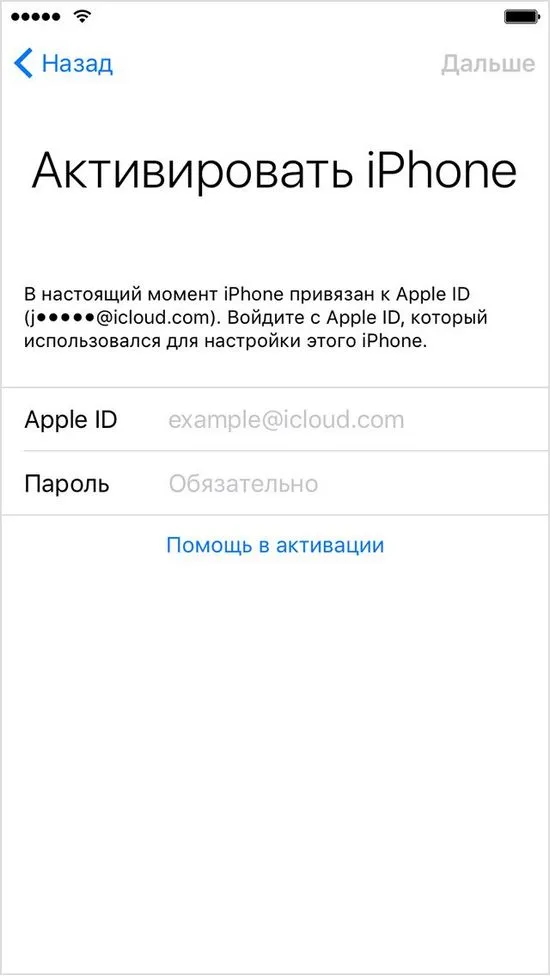
Az eszköz aktiválásakor az Apple ID neve titkosítva kerül közzétételre - csak az azonosító első karaktere és a postai szolgáltatás domainje jelenik meg, például az [email protected] helyett az [email protected] jelenik meg. A „jelek” száma () nem felel meg a rejtett karakterek tényleges számának, azaz 5 tokennek, és lehet 3, 7 és 10 karakter. Tehát az esélye, hogy emlékszik az Apple ID-raaz első karakter és a mail domain (@) nem elég.
Szerencsére az Apple ID nyílt formában megtalálható:
- iPhone/iPad készüléken;
- Windows és Mac számítógépen.
Hogyan lehet megtudni az Apple ID-t iPhone/iPad készüléken?
Ha iPhone-ja vagy iPadje jelszóval le van zárva, nem kapcsol be, vagy aktiválja az eszközt, az Apple ID-t Windows-, Mac- vagy Linux-számítógéppel is meg lehet határozni.
Hogyan találhatom meg az Apple ID-t Mac-en?
Ha bejelentkezett egy fiókba az iTunes és a Mac App Store áruházban:
- Indítsa el az iTunes alkalmazást, és lépjen a "Store" menübe. Az Apple ID leszmegjelenik a „Fiók megtekintése (az Ön azonosítója)” sorban.
Vagy az iTunes főablakában a keresősáv bal oldalán kattintson az avatarral és egy lefelé mutató nyíllal ellátott ikonra. Az ablakban látni fogja az Apple ID-jét.
- Indítsa el a Mac App Store programot, és lépjen a "Store" menübe. Apple ID-je megjelenik a „Fiók megtekintése (az Ön azonosítója)” alatt.
Vagy a "Kiválasztás" oldalon a "Gyorslinkek" oldalmenüben kattintson a "Számla" szavakra - az engedélyezési ablakban látni fogja az azonosítóját.
Ha nincs bejelentkezve iTunes-fiókjába:
Ezenkívül az Apple ID megtalálható a következő helyen:
Ha nem jelentkezett be az iTunes-ba és a Mac App Store-ba Apple ID-jával, és nem kapcsolta be az iCloudot az OS X rendszerbeállításaiban, külön kérésre meghatározhatja Apple ID-jét. Ezért:
A gyakorlat azt mutatja, hogy az Apple ID keresés nem működik keresztnév, vezetéknév, becenév (alternatív e-mail) és még tartalék e-mail cím alapján sem. Hogy miért van szükség ilyen keresésre, az számomra rejtély.
Az „Apple ID megtalálva” dédelgetett üzenet csak akkor jelenik meg, ha megadja a helyes keresztnevet, vezetéknevet és elsődleges e-mail címet, amelyre a fiókot regisztrálták.
Igen, a Mac mindenben jó, de nagyon drága, például egy 11 hüvelykes MacBook Air ára az orosz Apple Store-ban 69 990,00 rubeltől kezdődik (olcsóbbat is találhat). Minden otthonban van Windows számítógép.
Hogyan találhatom meg az Apple ID-t Windows számítógépen?
- Indítsa el az iTunes-t, lépjen az „iTunes Store” sorba a program főmenüjében (ha az iTunes főmenüje nem jelenik meg, nyomja meg az Alt billentyűt). Ha bejelentkezett fiókjába, Apple ID-je megjelenik a „Fiók megtekintése (Az Ön azonosítója)” sorban.
- Indítsa el az iCloud for Windows alkalmazást. Ha be van jelentkezve, az Apple ID-je megjelenik a bal oldali főablakban.
Ha nem jelentkezett be iTunes- és iCloud-fiókjába Windows rendszerhez:
Ha az iTunes üres, vagy nincsenek letöltött alkalmazások az Apple ID használatával, használja az Apple ID keresési űrlapot az „Apple ID keresése” oldalon – írja be a fiók regisztrálásához használt utónevet, vezetéknevet és e-mail címet. Ha az adatok helyesek, a következő üzenet jelenik meg: „Az Apple ID megtalálható.
Abban az esetben, ha semmi sem sikerül
Ha iPhone/iPad készüléke:
- jelszóval zárva;
- hibás;
- nem tartalmazza;
- nincs aktiválva;
- a szinkronizált Windows vagy Mac számítógép nem jelentkezett be iTunes vagy Mac App Store-fiókjába;
- az iTunes nem rendelkezik letöltött alkalmazásokkal;
- Apple ID-jét feltörték
Már csak egy dolog van hátra - keresse meg a hivatalos eszköz vásárlásáról szóló nyugtát, és lépjen kapcsolatba az Apple ügyfélszolgálatával. Nincs más mód az Apple ID helyreállítására.
Következtetés
A fentiekből a következő következtetések vonhatók le:
- Ha Apple ID azonosítóját használja játékok, alkalmazások, zenék, filmek, iCloud, iMessage és FaceTime letöltésére, akkor vagy nem felejti el, vagy könnyen megtalálhatja.
- Még ha iPhone/iPad készüléke nem kapcsol be, jelszóval le van zárva, vagy nincs aktiválva, Apple ID azonosítóját megtalálhatja a számítógépén lévő iTunes segítségével.
- Az Apple ID nevek, vezetéknevek és e-mail címek keresése az „Apple ID keresése” oldalon hiábavaló.
- Ha hivatalos iPhone/iPad-je van, és rendelkezik a vásárlást igazoló bizonylattal, az Apple ügyfélszolgálata segíthet az Apple ID visszaállításában.
Van-e kérdése, kiegészítése vagy megjegyzése a szöveggel kapcsolatban?Írja meg a megjegyzésekben - biztosan válaszolunk.
KövetkezőOlvassa el továbbá:
- Megtörtek a vizek, leesett a has – mikor szülni, hogyan lehet megtudni
- Fényképes utasítások a cickánytól, hogyan lehet megszabadulni a cickánytól
- Hogyan lehet jó ribizlitermést elérni
- Hogyan lehet gyorsan kiolvasztani a darált húst - 6 módszer otthon
- Hogyan lehet fogyni a kezedben